В електронната търговия е от съществено значение да се посочат правните информации като импринт, Общите условия за ползване (ОПП) и декларацията за поверителност правилно. В този урок ще ти покажа как да създадеш тези страници в своя магазин на Shopify и как да ги включиш в навигацията. Това е важна стъпка, за да отговориш на правните изисквания и да спечелиш доверието на клиентите си.
Най-важните изводи
- Импринт, ОПП и декларация за поверителност са задължителни за онлайн магазините по закон.
- Страниците може лесно да бъдат създадени в административния панел на Shopify.
- За да бъдат видими, трябва да бъдат включени във водещото меню.
Стъпка по стъпка насоки
Стъпка 1: Създаване на страници
Първо трябва да създадеш необходимите страници в своя магазин на Shopify. Отиди в административния панел на магазина си. Натисни „Страници“ и след това „Добави страница“. Първата стъпка е да създадеш страницата с импринт.
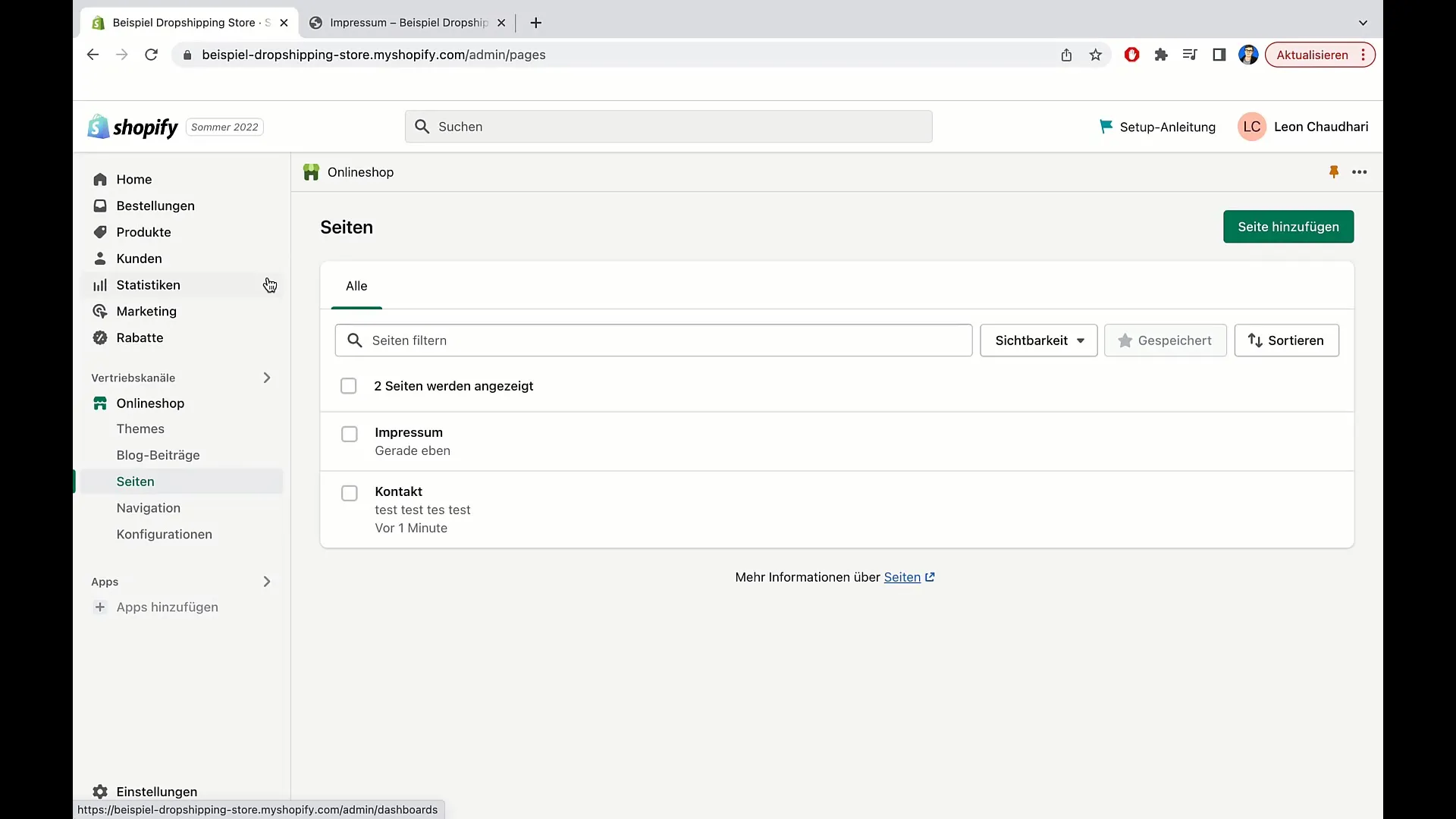
За да създадеш импринт, въведи „Импринт“ в заглавието. Добави необходимата информация като своите контактни данни в текстовото поле. Важно е да включиш съответните правни информации.
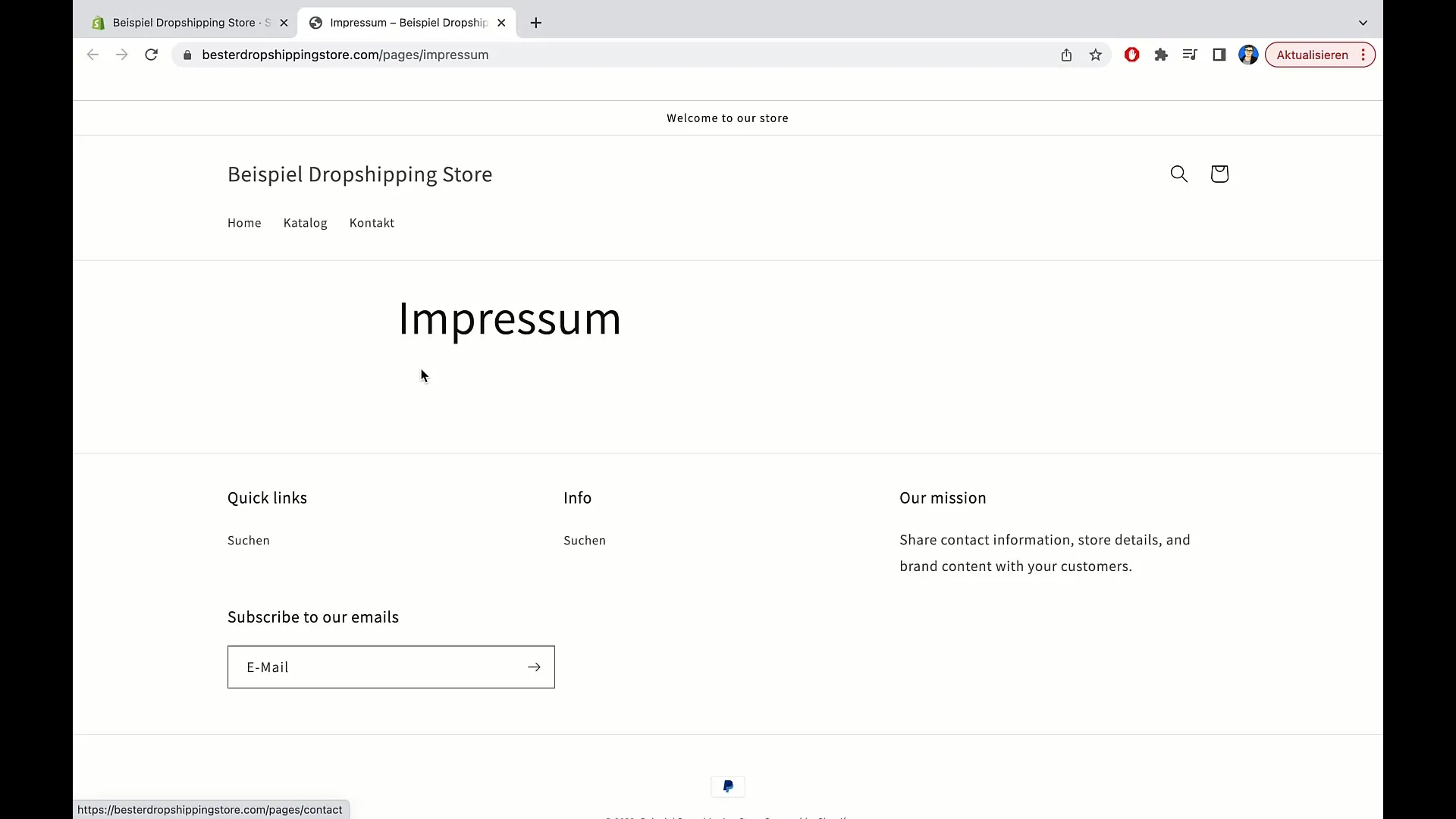
След това натисни отново „Добави страница“, за да създадеш ОПП. Въведи „ОПП“ и въведи или копирай необходимия текст в текстовото поле.
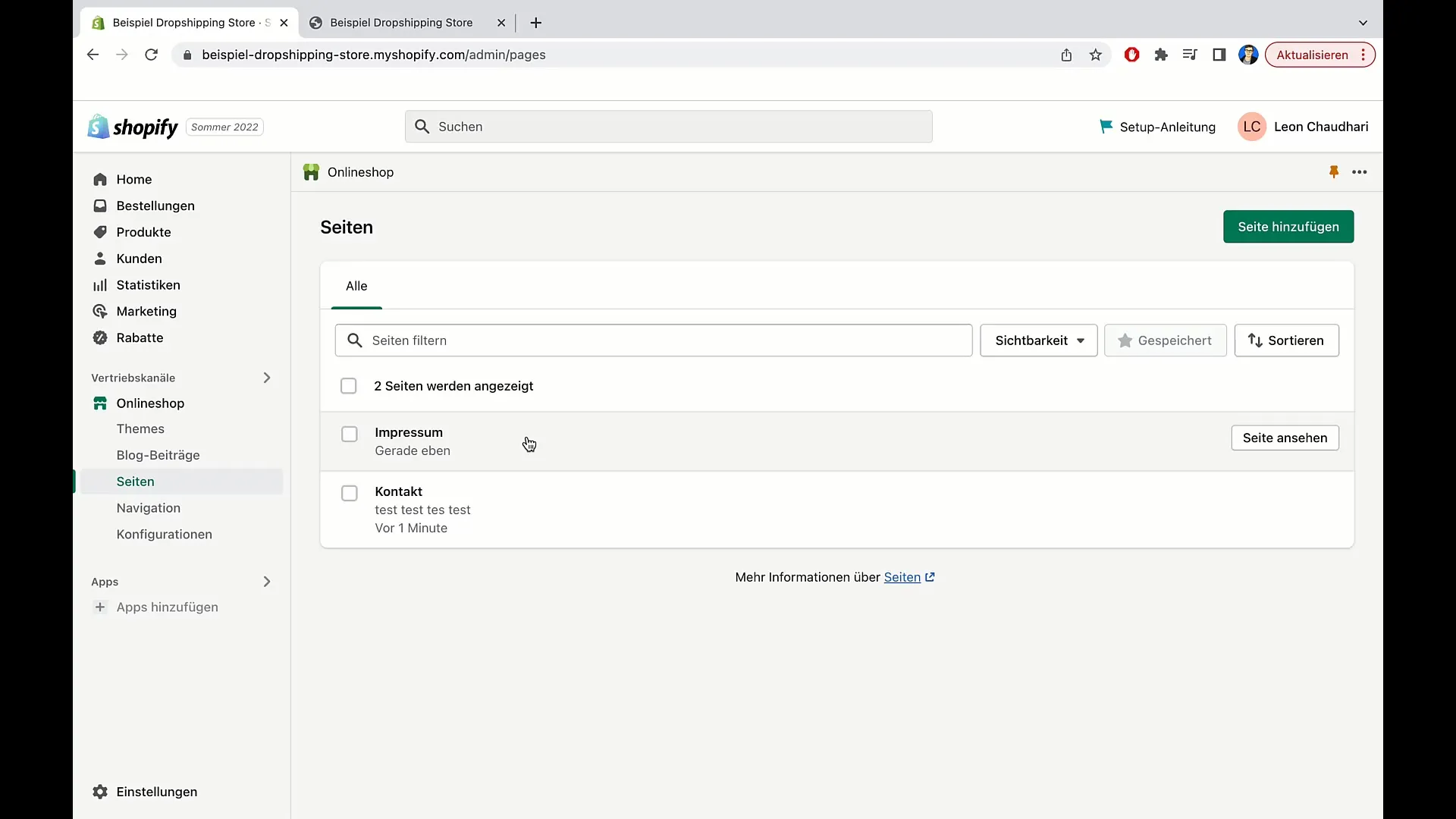
Не забравяй да създадеш декларацията за поверителност като трета важна правна страница. Избери отново „Добави страница“ и наименирай страницата „Поверителност“. Трябва да добавиш всички информации, които са от значение за обработката на лични данни.
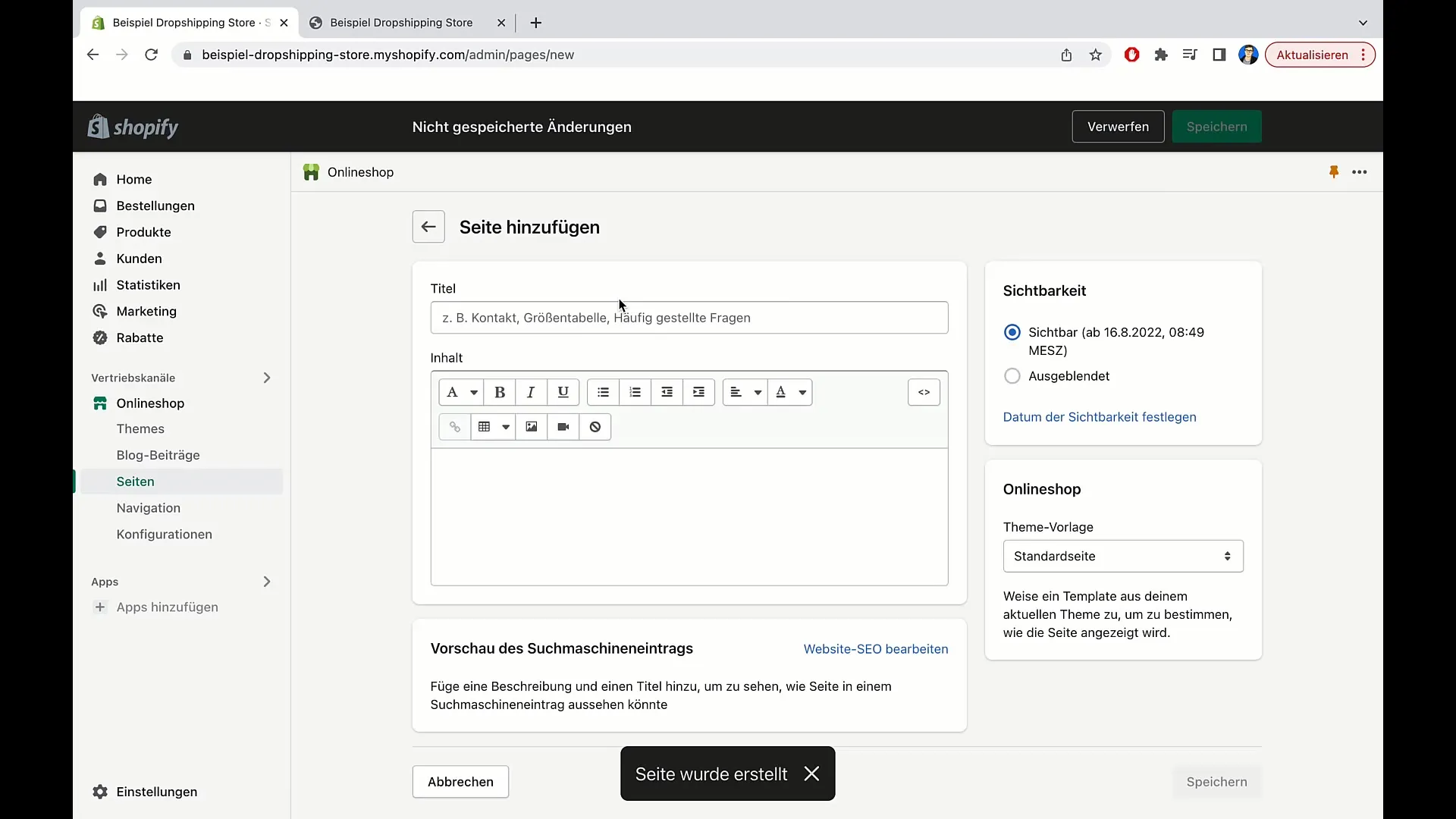
Стъпка 2: Промяна на навигацията
След като си създал страниците, трябва да ги включиш в навигацията на своя магазин на Shopify. Отиди в административния панел и избери „Навигация“.
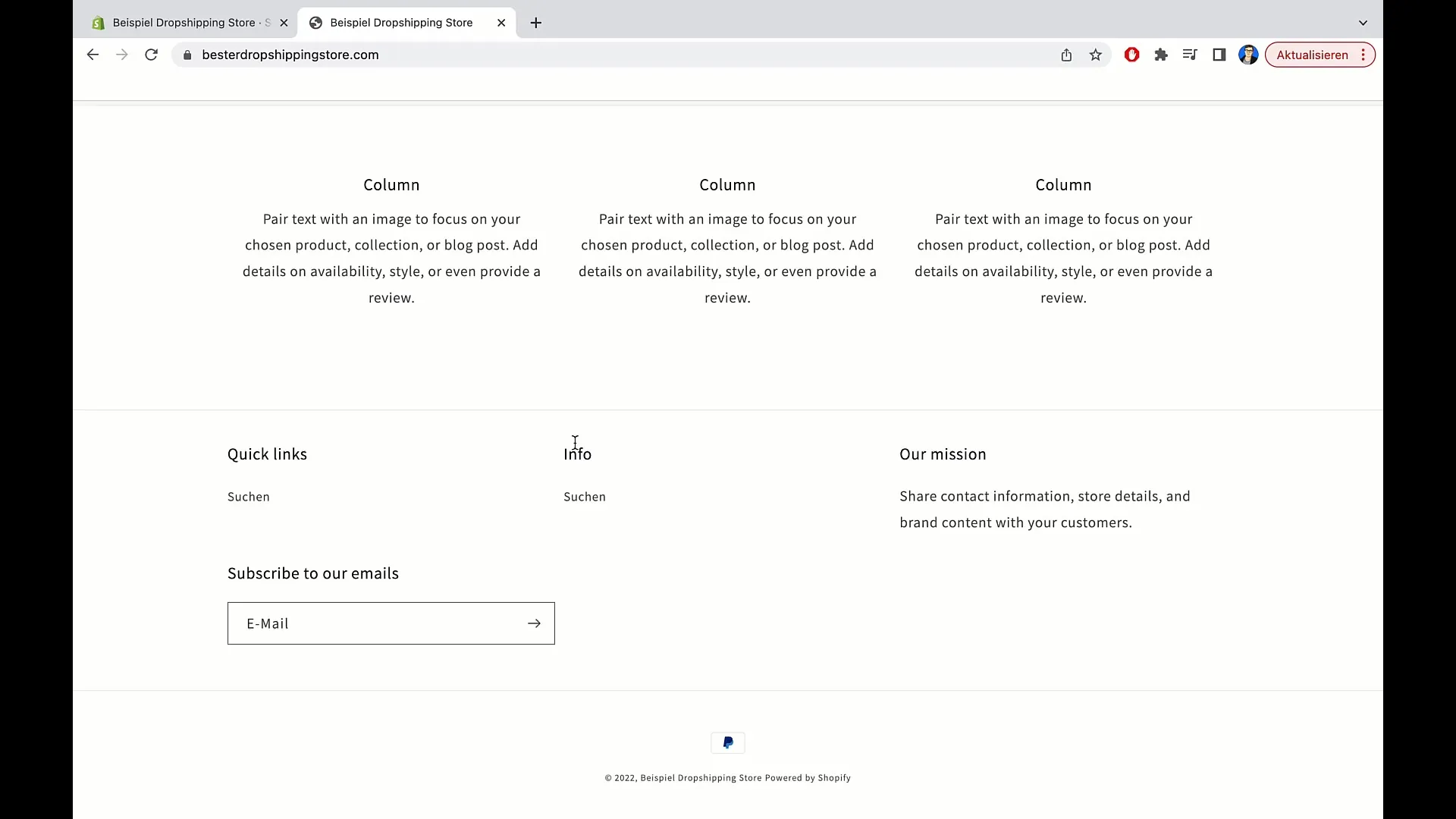
Тук ще намериш опциите за менюто. Ще виждате главно меню и меню в края на страницата. Понеже искаме правните страници да са в менюто в края на страницата, избери това меню.
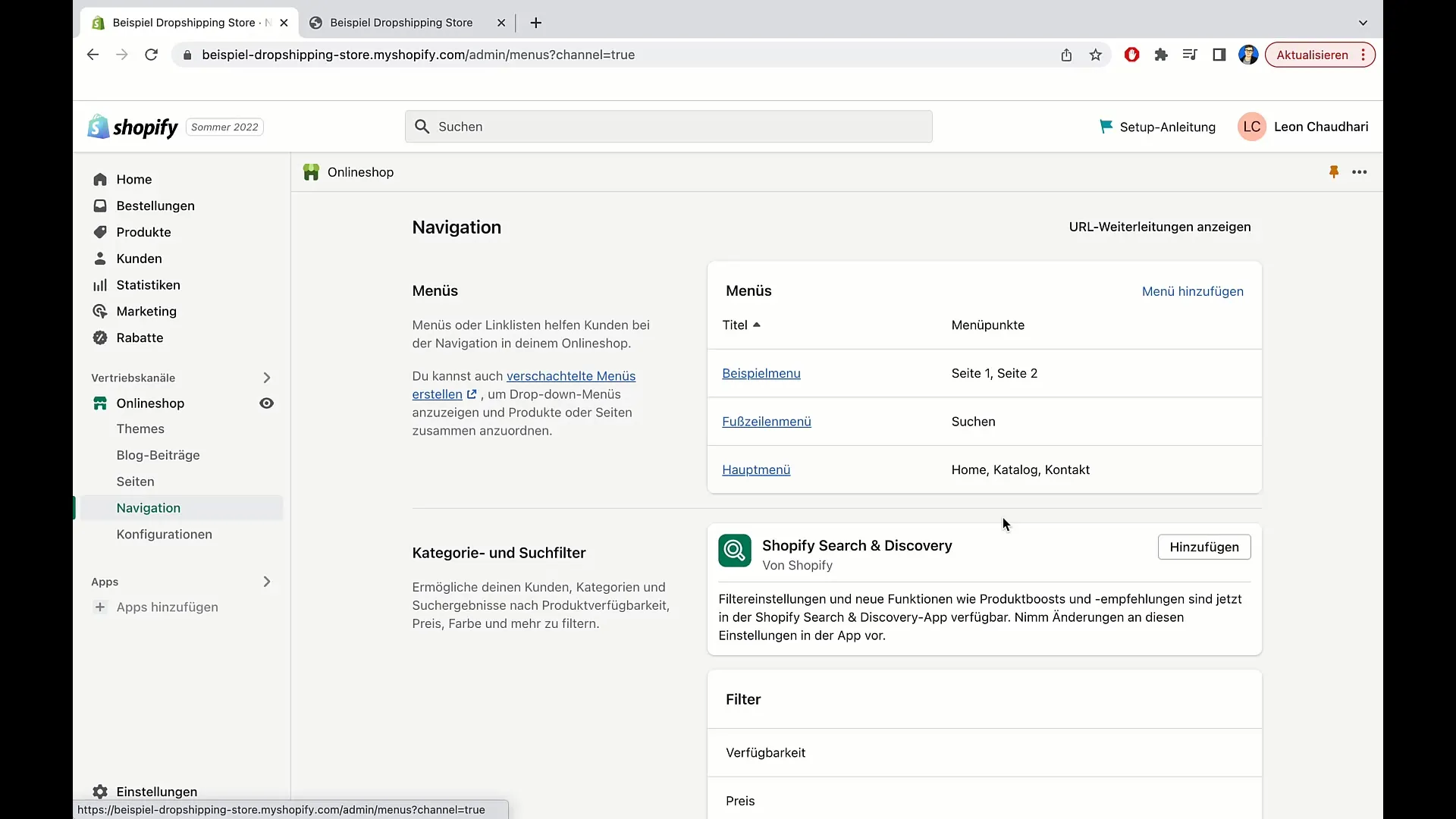
Сега можеш да избереш „Добави елемент към менюто“, за да добавиш новите си страници като връзки. Добави като първа точка „Импринт“, като въведеш „Импринт“ в полето за име и след това добавиш връзката към съответната страница.

След като добавиш импринта, повтори тази стъпка за декларацията за поверителност, като въведеш „Поверителност“ като име и създадеш връзката към нея.
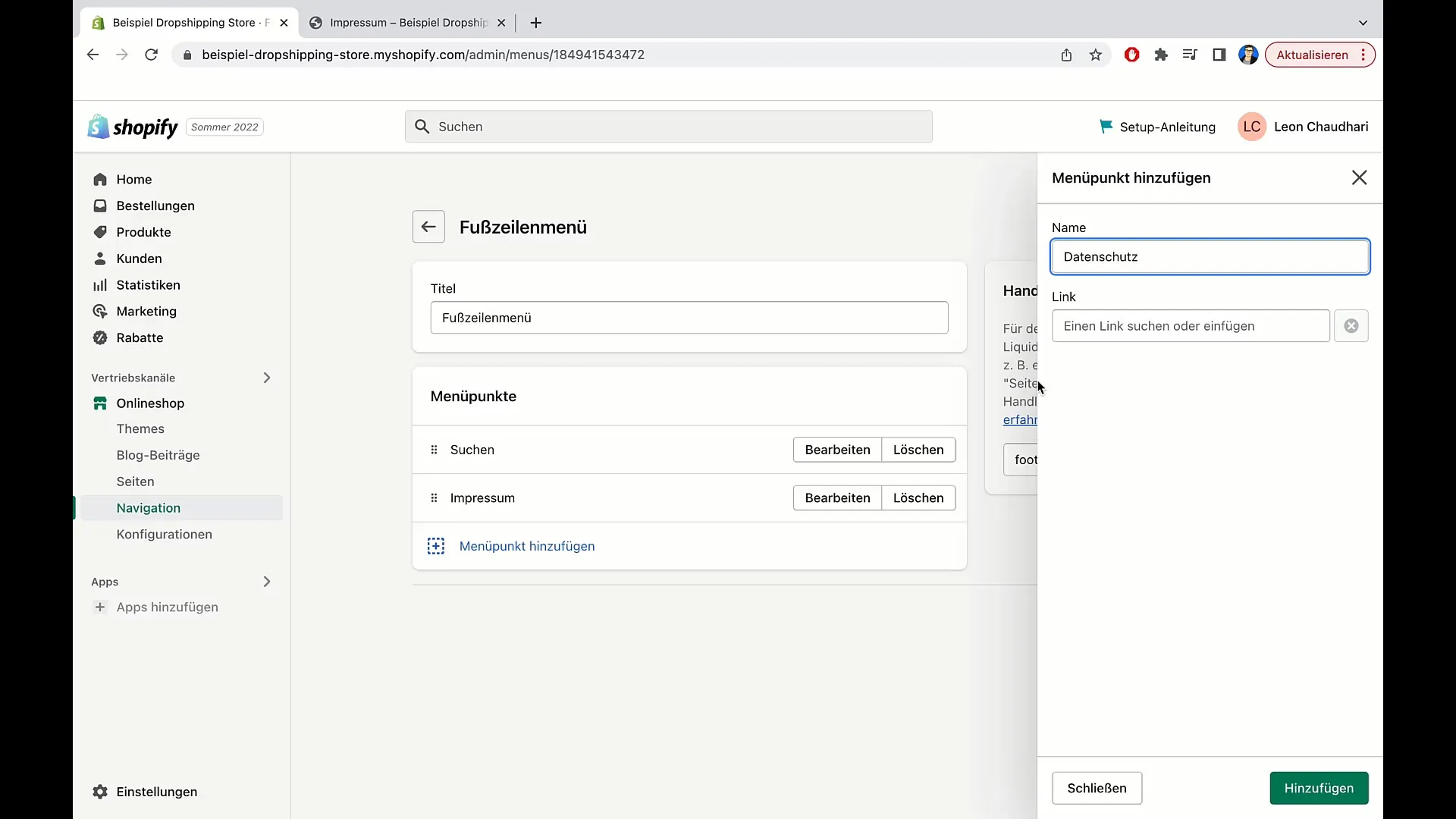
Накрая, добави и ОПП, като създадеш „ОПП“ като нов елемент на менюто и добавиш връзката към него.
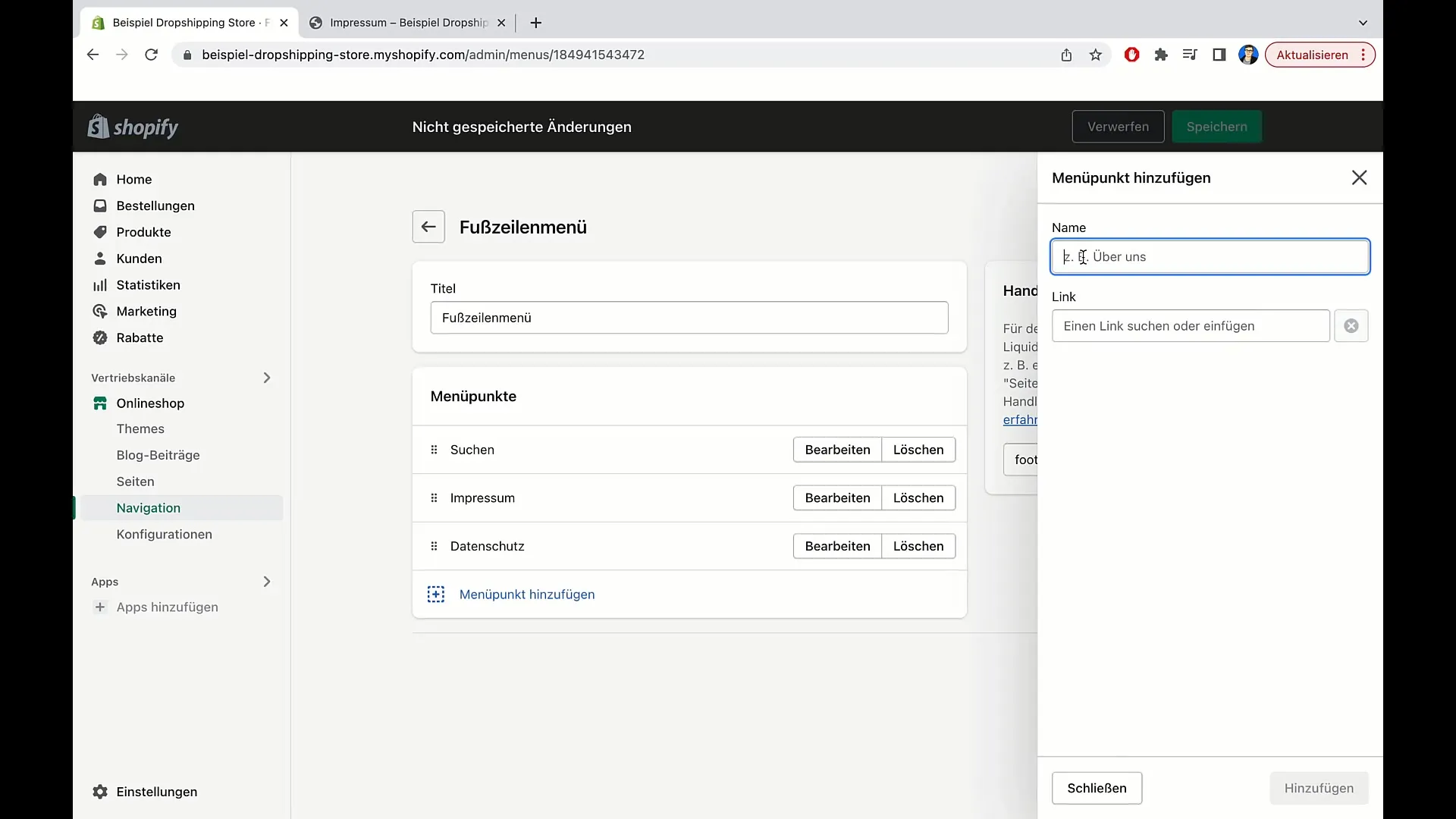
Стъпка 3: Запази и провери промените
След като си добавил всички три правни страници в менюто си, кликни върху „Запази“, за да запазиш промените си. За да се увериш, че всичко е наред, презареди уебсайта си и провери долната част на магазина си.
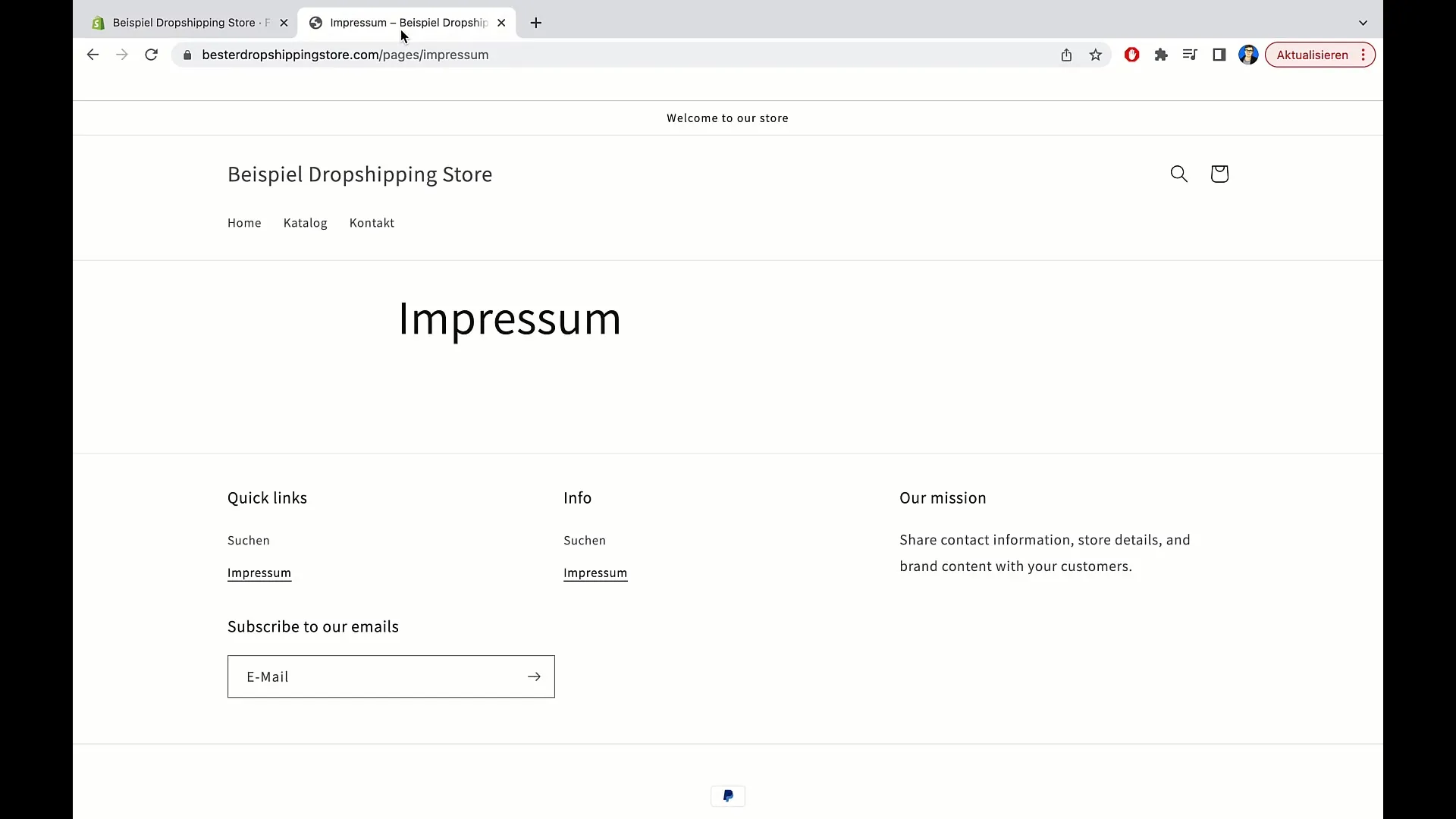
Сега трябва да виждаш връзките към импринта, декларацията за поверителност и ОПП. Тествай връзките, като кликнеш върху тях, за да се увериш, че водят към правилните страници.
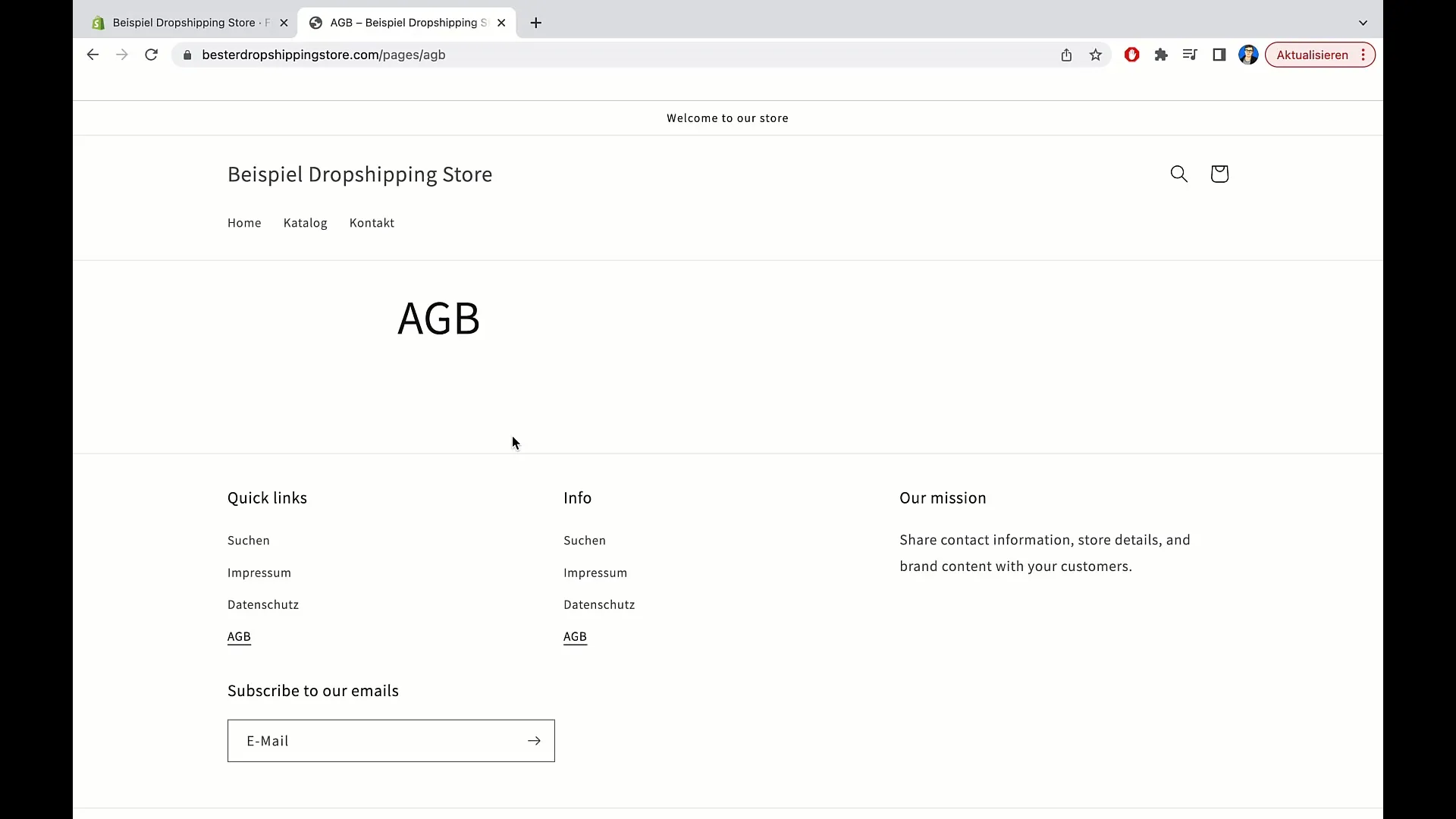
Стъпка 4: Промяна на подредбата на линковете
Ако желаете да промените подредбата на линковете в долното меню, върнете се към менюто и издърпайте точките в желаната последователност. Можете да изместите "Импринт" напълно надясно и да подредите другите точки според нуждите си.
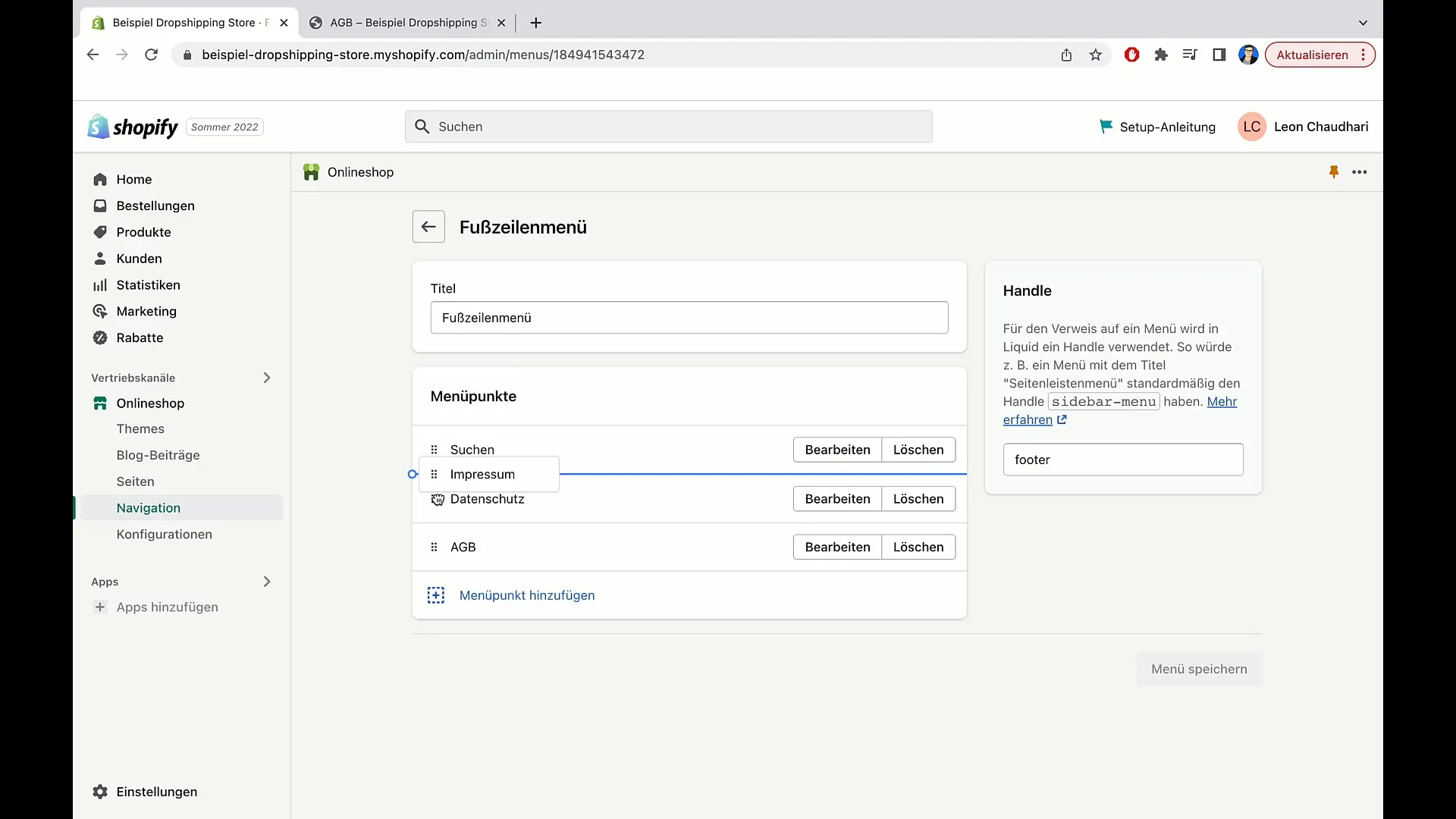
Запазете отново промените и презаредете страницата си, за да се уверите, че новата подредба е валидна.
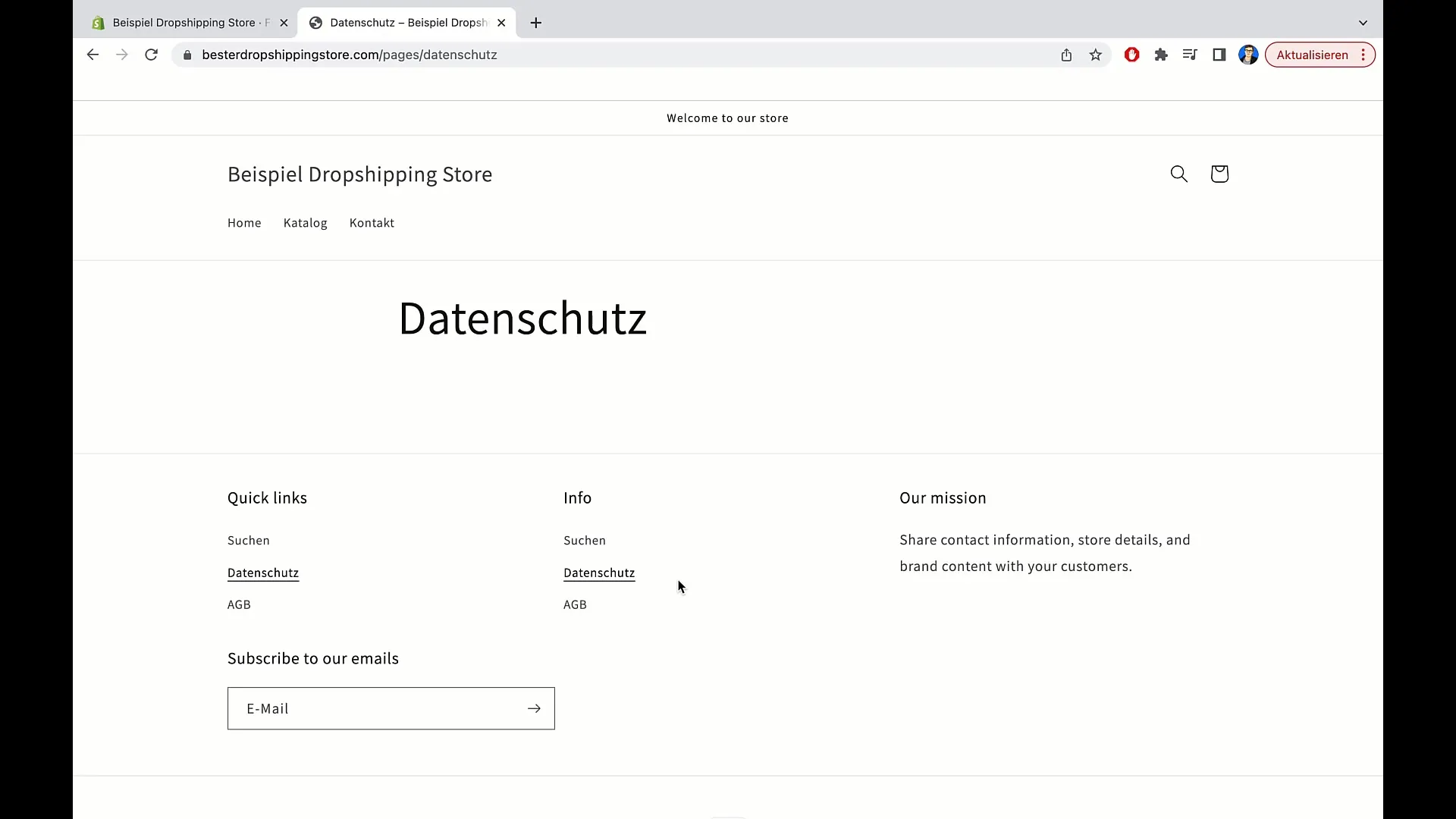
Вече трябва да виждате линковете в желаната последователност, което подобрява употребителското удобство на вашия онлайн магазин.
Обобщение
В това ръководство научихте как да добавите импринта, ОУЗ и декларация за защита на данните към вашия магазин на Shopify и как да ги интегрирате в навигацията. Тези стъпки са ключови, за да отговорите на правните изисквания в електронната търговия и да укрепите доверието на клиентите си.
Често задавани въпроси
Как да добавя правни страници към Shopify?Можете да създадете правни страници, като щракнете върху „Страници“ в административния панел и след това изберете „Добавяне на страница“.
Къде да интегрирам правната информация?Информацията трябва да бъде интегрирана в долното меню на вашия сайт на Shopify.
Трябва ли да съставя сам текстовете?Препоръчително е текстовете да бъдат прегледани от юрист, за да се гарантира правната сигурност.
Как да променя подредбата на линковете?Можете да пренаредите линковете в долното меню чрез метода „Дръг и дроп“ в желаната последователност.
Дали линковете работят на мобилни устройства?Да, линковете трябва да бъдат коректно показани и в настройките за мобилно преглед.


